Продукты Apple позволяют свободно снимать видео с высоким разрешением, чтобы сохранить особые моменты, записать красивые пейзажи во время поездки или запомнить почтенные случаи. После съемки iMovie может помочь вам отредактировать видео и сделать его лучше. Более того, iCloud предлагает вам отличный способ сохранить важные фотографии, музыку, видео и другие файлы.
Однако знаете ли вы как поделиться iMovie с iCloud?
Видео на вашем устройстве iOS окажется нехваткой памяти. И ошибочное удаление или вирусная инфекция могут легко убрать эти хорошие воспоминания. Поэтому лучше синхронизировать видео iMovie с iCloud. Все еще не знаете, как это сделать? Не беспокойся Мы покажем вам, как синхронизировать iMoive с iCloud. Просто продолжайте читать, чтобы найти то, что вам нужно.

Если на вашем устройстве iOS установлено приложение iMovie, вы можете напрямую поделиться iMovie с iCloud на своем iPhone или iPad. Возьмите следующее руководство, чтобы поделиться iMovie видео с iCloud.
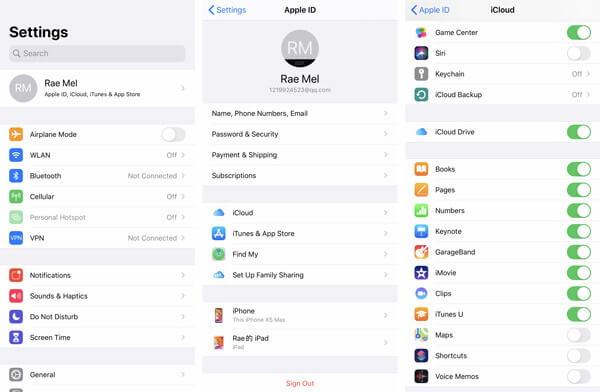
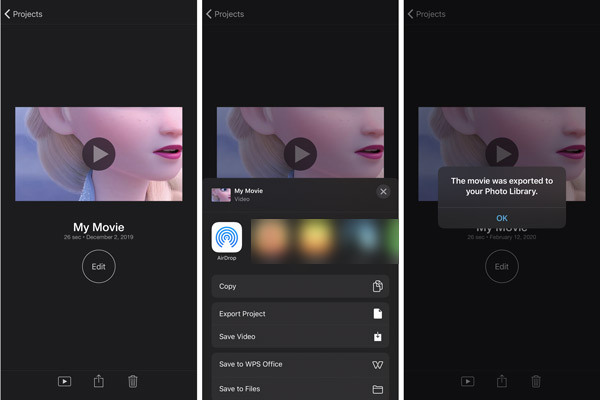
iMovie может быть хорошим выбором, если вы хотите редактировать видео на Mac. iMovie может улучшить ваши видео с помощью профессиональных эффектов с разработанной Apple темой, заголовком, субтитрами, изображениями и видеоклипами. После редактирования вы можете загрузить свое видео в Facebook / Vimeo / CNN iReport, записать iMovie на DVD, поделиться им в iTunes и многое другое. Из этой части вы узнаете, как поделиться iMovie с iCloud на Mac.
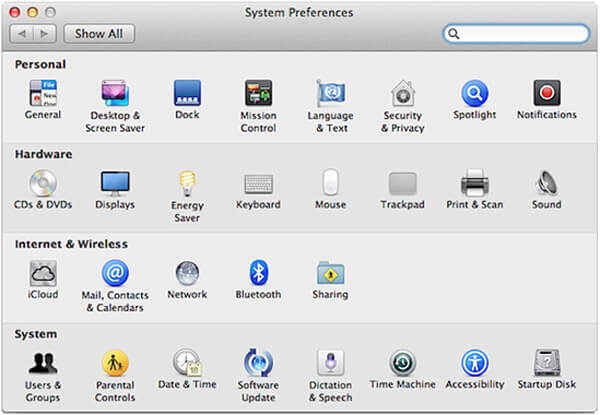
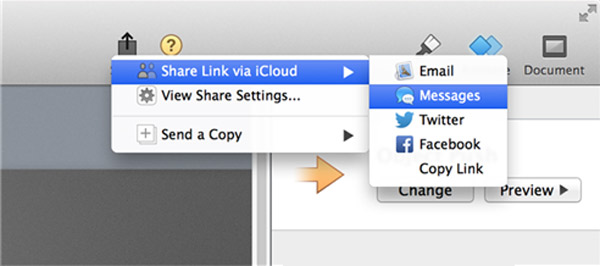

Скачать
Aiseesoft iPhone Передача данных
100% безопасность. Без рекламы.
100% безопасность. Без рекламы.
Есть ли ограничение на размер для iMovie?
Нет. На самом деле для iMovie нет ограничений по размеру. Максимальный размер iMovie во многом определяется объемом памяти на вашем устройстве.
IMovie автоматически сохраняет в iCloud?
Если вы включили опцию фотографий iCloud на своем устройстве iOS, они будут загружены в iCloud автоматически после завершения проектов iMovie.
Где хранятся проекты iMovie?
Все проекты iMovie будут автоматически сохранены в библиотеке iMovie. Просто зайдите на главную (ваше имя)> Фильмы> iMovie Library, чтобы проверить свои проекты.

Лучшее программное обеспечение iOS Transfer для управления и передачи файлов iOS с iPhone / iPad / iPod на ваш компьютер или наоборот, без запуска iTunes.
100% безопасность. Без рекламы.
100% безопасность. Без рекламы.